你可能很难在iPhone或iPad(甚至Mac)上找到所有设置。这就是为什么控制中心的存在是为了提供对许多功能的快速访问,否则这些功能可能会隐藏在设备的设置中。
通过这个浮动的按钮阵列,您可以更改Wi-Fi、蓝牙、亮度、音量和屏幕方向设置。您还可以轻松访问音乐控制、暗模式和屏幕镜像选项。可以根据需要添加或删除其他功能。以下是如何使用和定制控制中心以使其为您所用。
如何打开控制中心
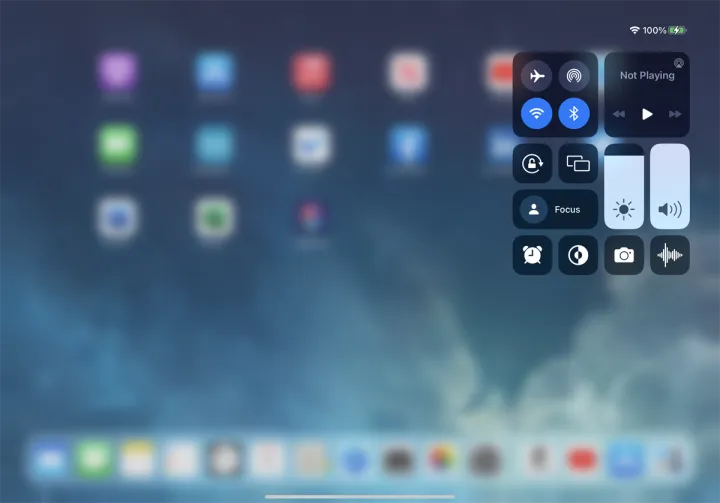
打开控制中心的方式取决于设备的使用年限。如果你有iPad或iPhone X或更高版本,你可以从屏幕右上角向下滑动。对于iPhone SE或iPhone 8及更早版本,请从屏幕底部向上滑动。
控制中心将显示一组图标,每个图标控制设备上的特定设置。您将可以访问飞行模式、AirDrop、Wi-Fi、蓝牙、音乐、方向锁定、免打扰、屏幕镜像、亮度和音量。这些控件内置在控制中心中,无法移除。
某些控件仅在特定设备上可用。例如,个人热点和蜂窝数据控件仅在iPhone和Wi-Fi+蜂窝iPad上可用。您还可以随时添加或删除各种可选控件。
如何使用控制中心
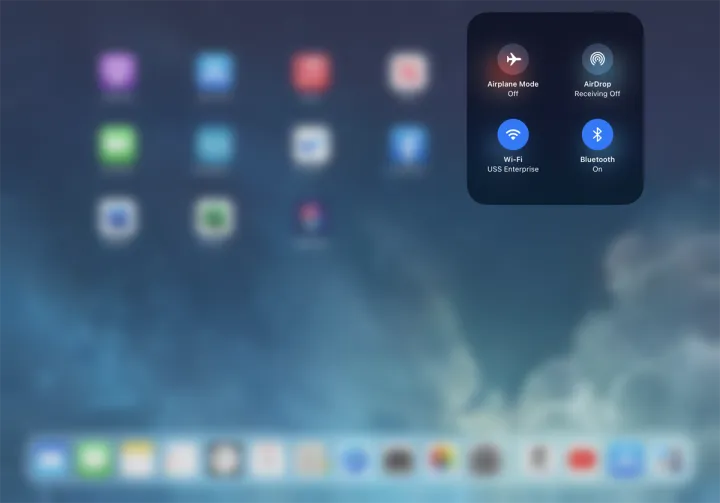
控制中心的每个图标的工作方式与设备上的其他应用程序一样:轻触它即可打开该功能,再次轻触它即可关闭该功能。按下一个控件,它会展开或显示一个选项菜单。
如果你按住飞行模式、AirDrop、Wi-Fi、蓝牙、蜂窝或个人热点,整个部分会变大,这样你就可以更容易地看到和控制它的任何选项。
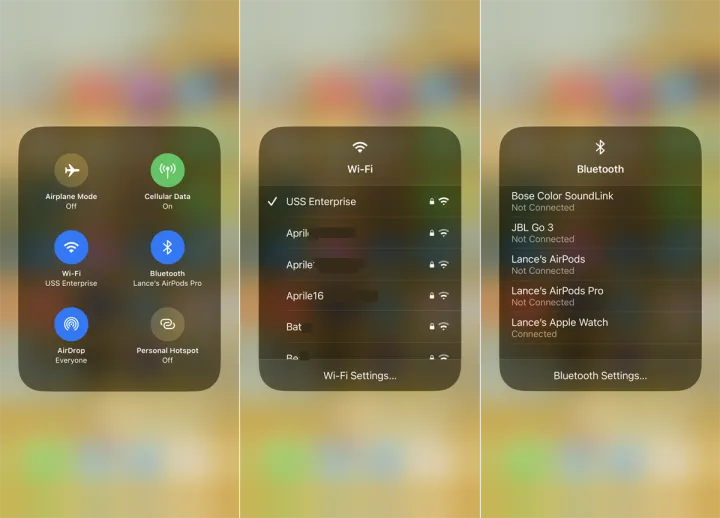
按下AirDrop图标可关闭接收内容、仅允许来自联系人的内容或允许来自所有人的内容的功能。长按Wi-Fi图标可从附近的无线网络列表中进行选择。按下蓝牙图标以连接蓝牙设备。
控制音量和亮度
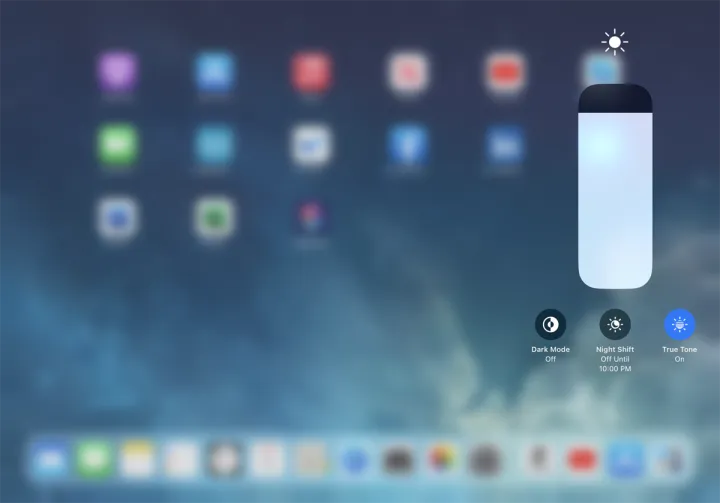
您可以使用亮度滑块来使屏幕变亮或变暗。按住该栏可获得深色模式、夜间切换模式和原声(如果可用)的选项。您还可以使用音量滑块来提高或降低声音。
控制音乐
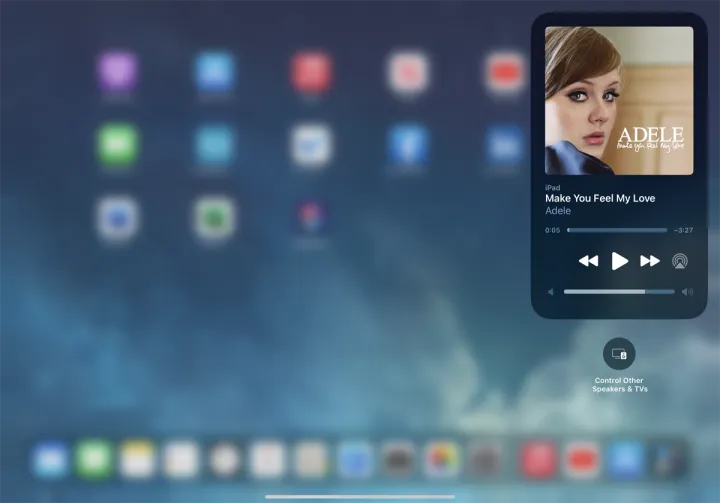
按住音乐图标,会弹出一个窗口,其中有播放、暂停、向前移动、向后移动、调节音量,甚至访问iTunes或你上一款音乐流媒体应用的选项。如果你有一台苹果电视,你还可以把音乐传到电视上。
控制焦点模式
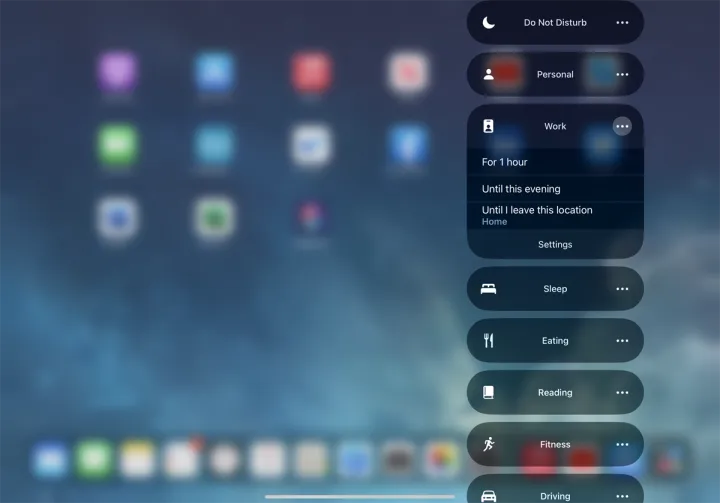
按住焦点图标,您可以访问任何不同的模式,如请勿打扰、工作、睡眠、吃饭和驾驶。轻触特定模式即可将其打开。点击任何模式的省略号图标,然后你可以决定是打开它一小时,直到今晚,还是直到你离开当前位置。
轻触特定模式的设置可进入其设置屏幕,在该屏幕上,您可以选择在该模式生效时接收来自特定人员或应用程序的通知,为该模式自定义您的屏幕,并为该模式设置特定的时间表。
控制屏幕镜像和旋转锁定
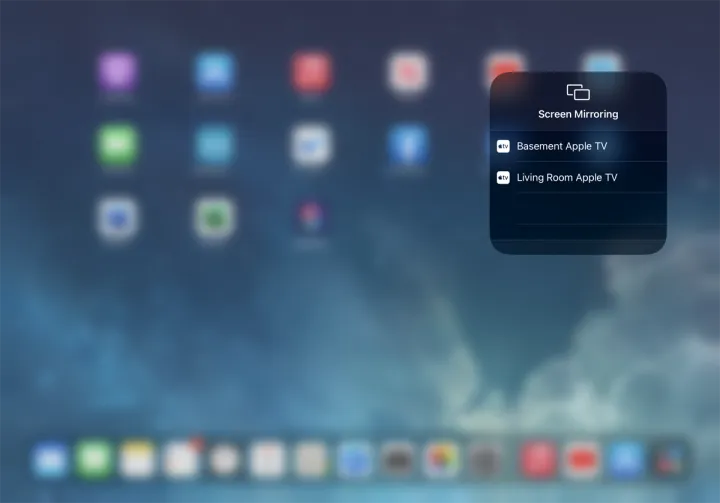
按住屏幕镜像图标可以在附近的Apple TV上显示您的设备屏幕。轻触旋转锁定图标以确定您是否希望更改屏幕方向。
定制控制中心
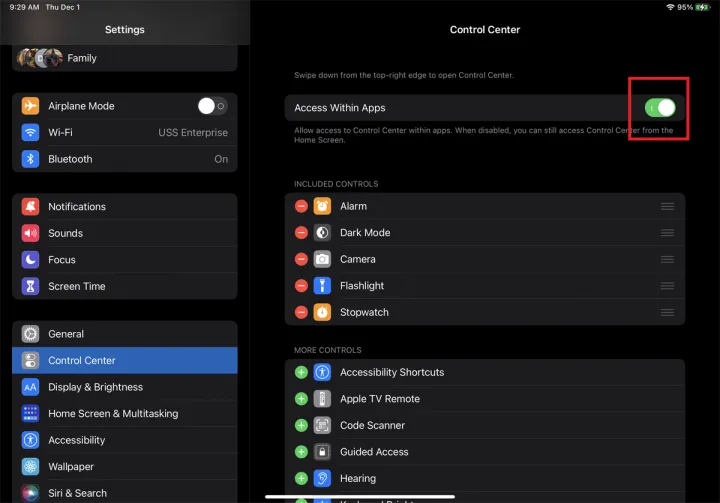
可以在设置>控制中心下自定义控制中心。如果你想在应用程序中使用控制中心,请确保启用了应用程序内的访问。
现在,您可以决定要从控制中心使用哪个控件。现有控件显示在“包括的控件”部分,而可用控件显示在“更多控件”部分。
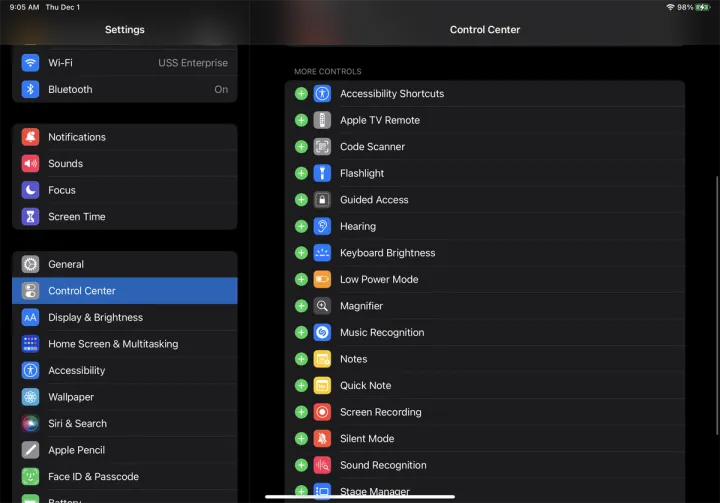
您可以添加的可选控件包括:辅助功能快捷键、闹钟、Apple TV遥控器、计算器、摄像头、黑暗模式、手电筒、引导访问、听力、键盘亮度、低功率模式、放大镜、音乐识别、便笺、快速笔记、二维码阅读器、屏幕录制、静音模式、声音识别、秒表、文字大小、计时器、语音备忘录和钱包。(请注意,其中一些选项仅对iPhone用户可用,如果您使用iPad,则不会显示。)
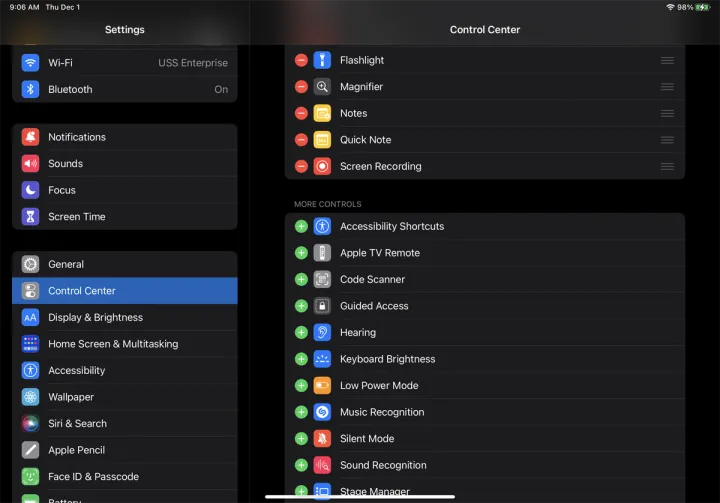
您可以通过点击列表中设置旁边的加号(+)图标将设置添加到控制中心。然后,该控件将移动到“包含的控件”部分。您可能会发现添加一些有用的控件,包括闹钟、手电筒、摄像头、黑暗模式、计时器、语音备忘录和钱包。
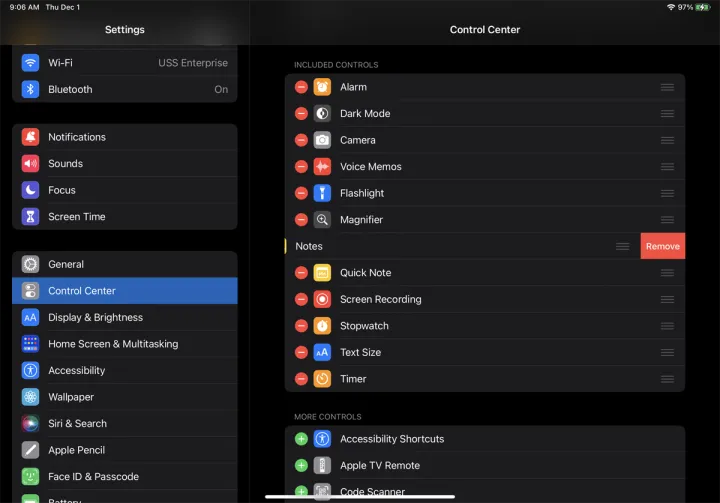
如果您决定从控制中心删除任何项,只需在包含的控件部分中查找即可。点击减号(-)图标,然后点击删除。然后,该控件将移回“更多控件”部分。
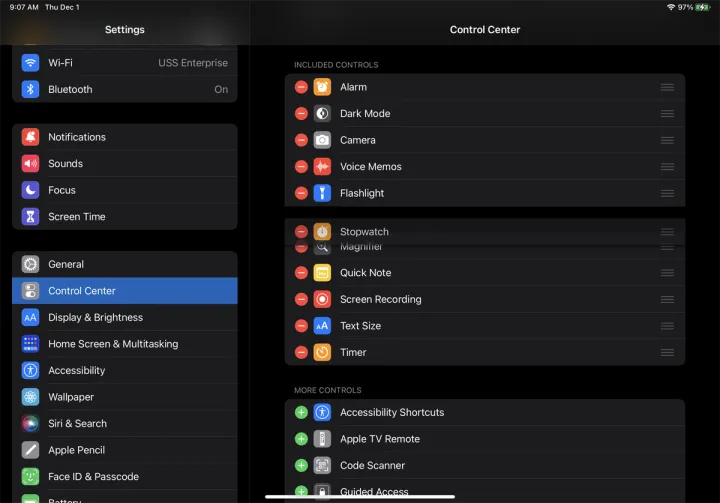
您还可以更改控件在控制中心中的显示顺序。只需通过汉堡包图标拖动控件并在列表中上下移动即可。
– – END – –
– – 转载请声明来源:www.lanpanpan.com – –
编译:盼盼云笔记


